Il comando ls è uno dei comandi più comunemente usati nelle operazioni quotidiane di Linux/UNIX. Il comando viene utilizzato per elencare i contenuti all'interno di una directory ed è uno dei pochi comandi che i principianti imparano dall'inizio. In questa guida, discuteremo dei comandi Common ls in Linux e anche di altri parametri che possono essere utilizzati insieme al comando.
Elencare i file con il comando ls senza argomenti
Il comando ls senza alcuna opzione elenca file e directory in un formato semplice senza visualizzare molte informazioni come tipi di file, autorizzazioni, data e ora di modifica per citarne solo alcuni.
Sintassi
$ ls

Elencare i file in ordine inverso
Per elencare i file in ordine inverso, aggiungi il flag -r come mostrato
Sintassi
$ ls -r

Come puoi vedere sopra, l'ordine dell'inserzione è cambiato dall'ultimo al primo rispetto all'immagine precedente.
Elencare i permessi di file e directory con l'opzione -l
usando il flag -l, puoi elencare i permessi dei file e delle directory, nonché altri attributi come i nomi delle cartelle, le dimensioni dei file e delle directory e la data e l'ora modificate.
Sintassi
$ ls -l
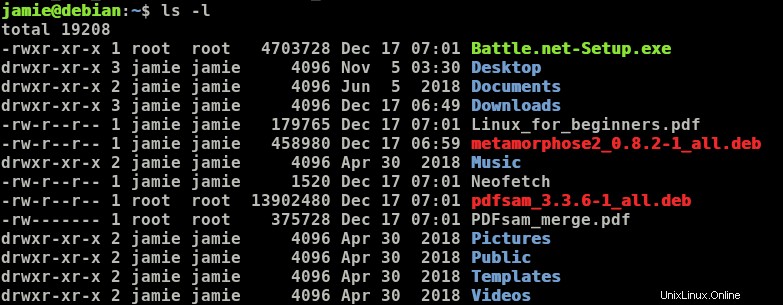
Visualizzare i file in un formato leggibile dall'uomo
Come avrai notato, le dimensioni di file e cartelle visualizzate non sono facili da decifrare e dare un senso a prima vista. Per identificare facilmente le dimensioni dei file come kilobyte (kB), Megabyte (MB) o Gigabyte (GB), aggiungi il flag -lh come mostrato
Sintassi
$ ls -lh
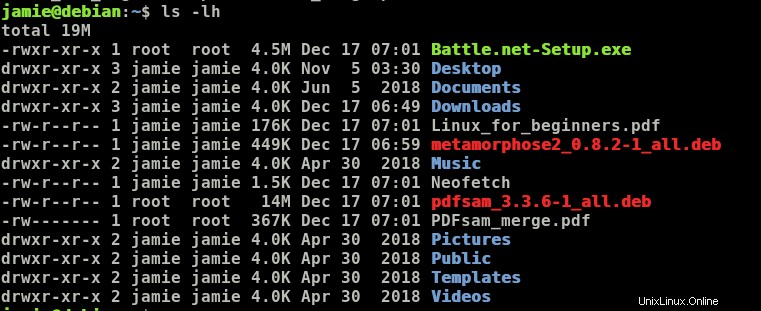
Visualizzazione dei file nascosti
Puoi visualizzare i file nascosti aggiungendo il flag -a. I file nascosti sono in genere file di sistema che iniziano con un punto o un punto.
Sintassi
$ ls -a
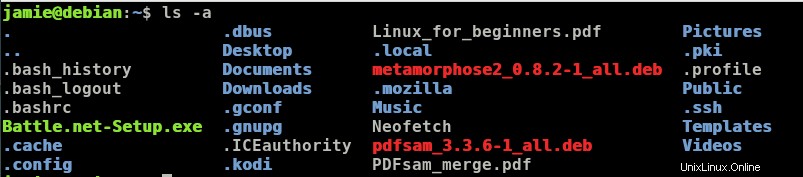
Elencare i file in modo ricorsivo
Per visualizzare l'albero delle directory di file e cartelle, utilizzare ls -R comando come mostrato
Sintassi
$ ls -R
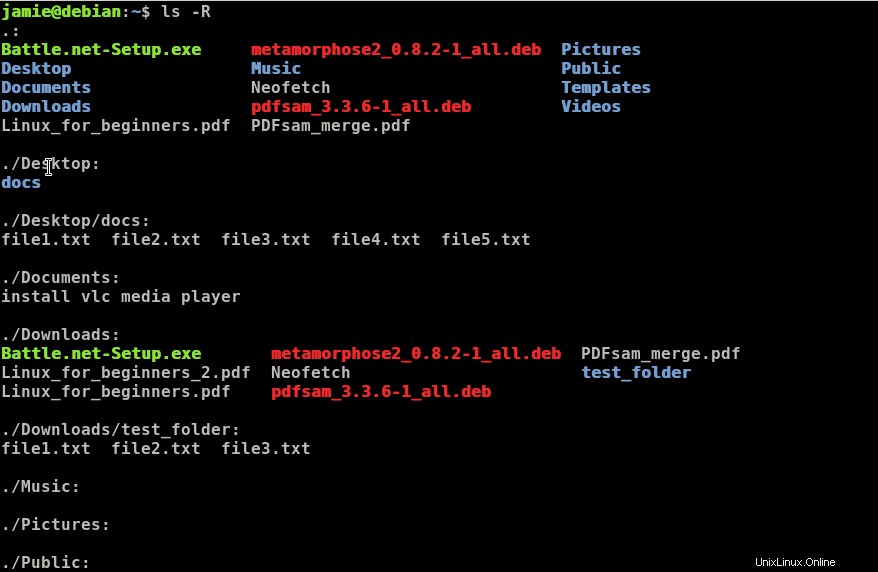
Elencare file e directory con il carattere '/' alla fine
Se desideri andare avanti e distinguere ulteriormente i file dalle cartelle, usa il flag -F in modo che la cartella appaia con un carattere barra '/' alla fine.
Sintassi
$ ls -F

Visualizzazione del numero di inode di file e directory
Per visualizzare il numero di inode di file e directory, aggiungi il -i flag alla fine del comando ls come mostrato
Sintassi
$ ls -i

Visualizzazione di UID e GID di file e directory
Se vuoi visualizzare l'UID e il GId di file e directory, aggiungi il parametro -n come mostrato
Sintassi
$ ls -n
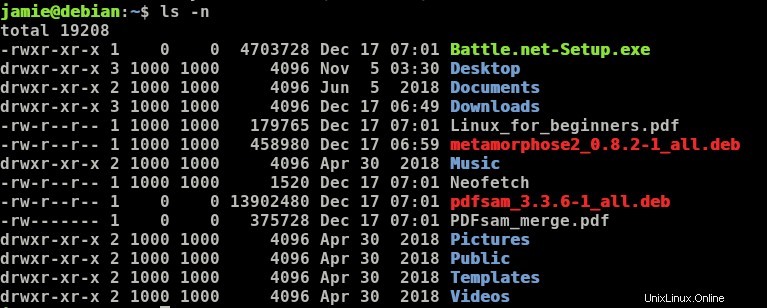
Definizione del comando ls negli alias
Gli alias sono comandi personalizzati o modificati nella shell Linux che vengono utilizzati al posto dei comandi originali. Possiamo creare un alias per il comando ls in questo modo
Sintassi
$ alias="ls -l"
Ciò che fa è che dice al sistema di eseguire ls -l comando invece di ls comando. Assicurati di osservare che l'output che ottieni quando esegui il comando ls in seguito, sarà come se eseguissi ls -l comando.
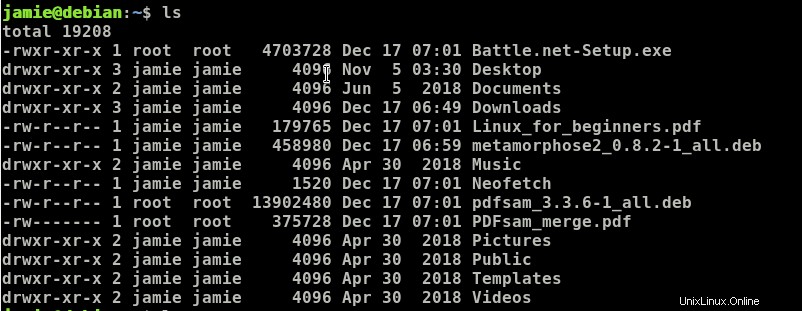
Per rimuovere l'alias aggiunto, esegui
unalias lscolorare l'output del comando ls
Per aggiungere un tocco di stile alla visualizzazione dell'output in base ai tipi di file, potresti voler colorare l'output per distinguere facilmente file, cartelle e altri attributi come i permessi di file e directory. Per raggiungere questa corsa
Sintassi
ls --colorVisualizzazione della versione del comando ls
Se sei un po' curioso di sapere quale versione di ls stai utilizzando, esegui il comando seguente
# ls --v
ls (GNU coreutils) 8.22
Copyright (C) 2013 Free Software Foundation, Inc.
License GPLv3+: GNU GPL version 3 or later <https://gnu.org/licenses/gpl.html>.
This is free software: you are free to change and redistribute it.
There is NO WARRANTY, to the extent permitted by law.
Written by Richard M. Stallman and David MacKenzie.
#
Puoi anche eseguire il comando ls --version per stampare la versione del comando ls.
Visualizzazione della pagina della guida del comando ls
Per visualizzare più opzioni e cosa puoi fare con ls, esegui semplicemente]
ls --help
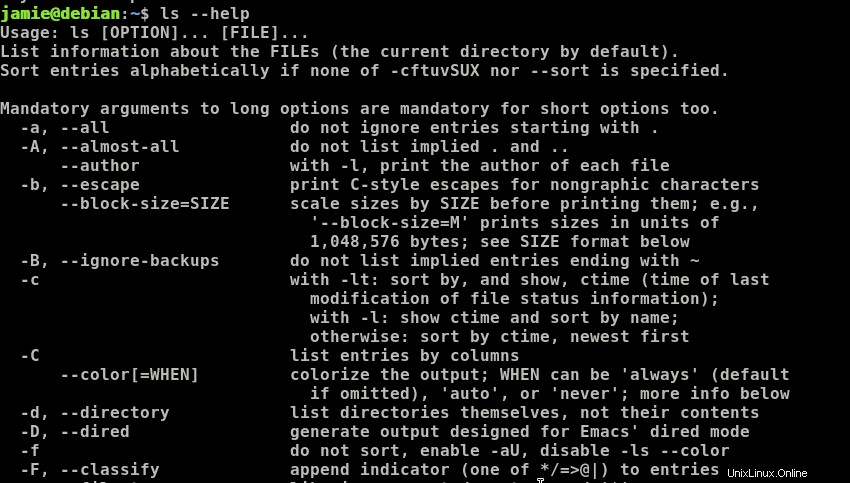
Accesso alle pagine man di ls
In alternativa, puoi visualizzare le manpage per saperne di più sul suo utilizzo eseguendo
man ls
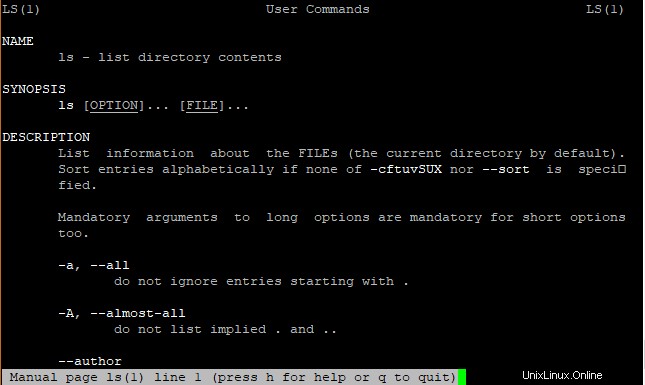
Questo è tutto ciò che avevamo per te oggi. Ci auguriamo che a questo punto ti sentirai più a tuo agio nell'usare il comando ls nelle tue operazioni quotidiane. Sentiti libero di valutare il tuo feedback. Grazie!